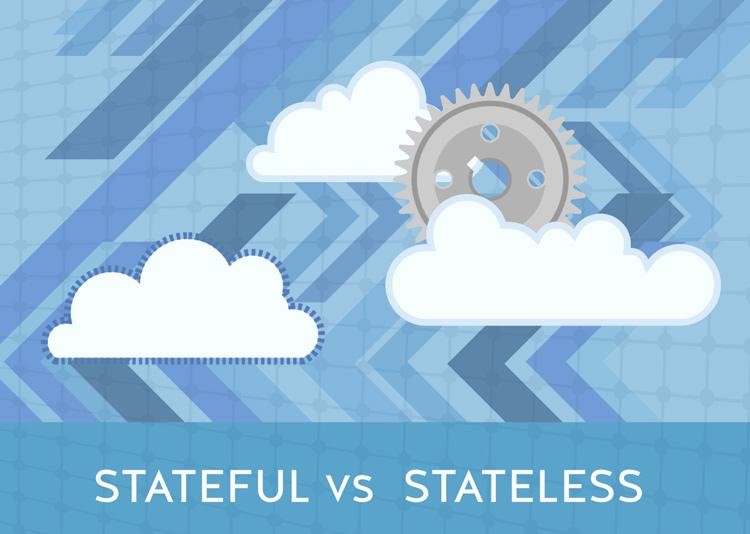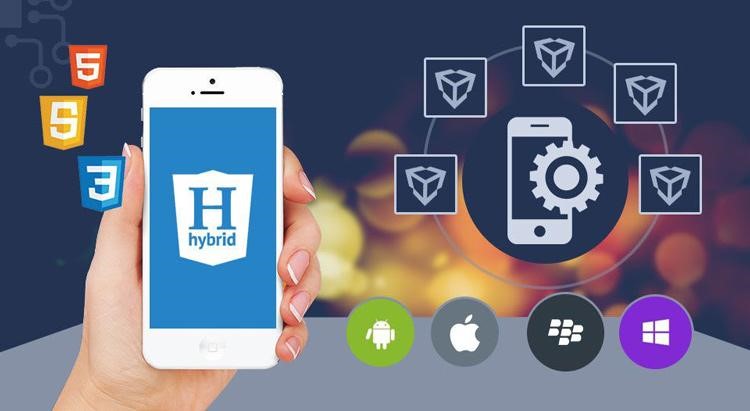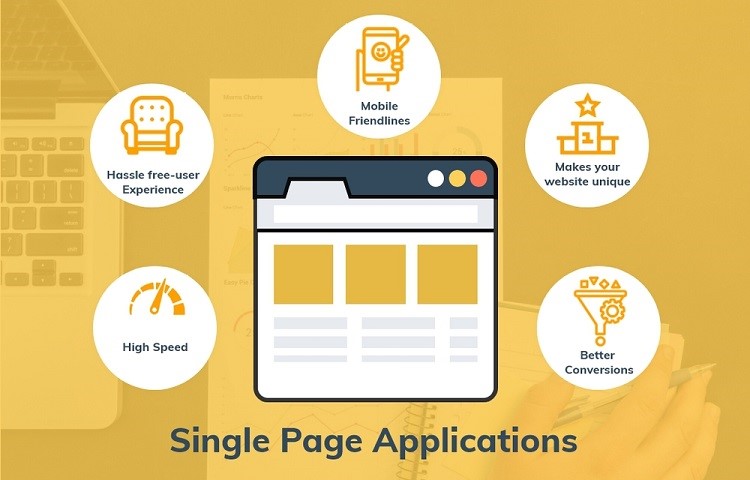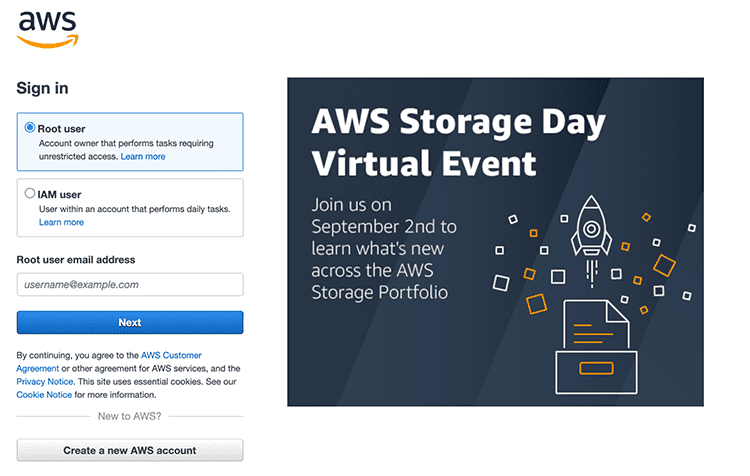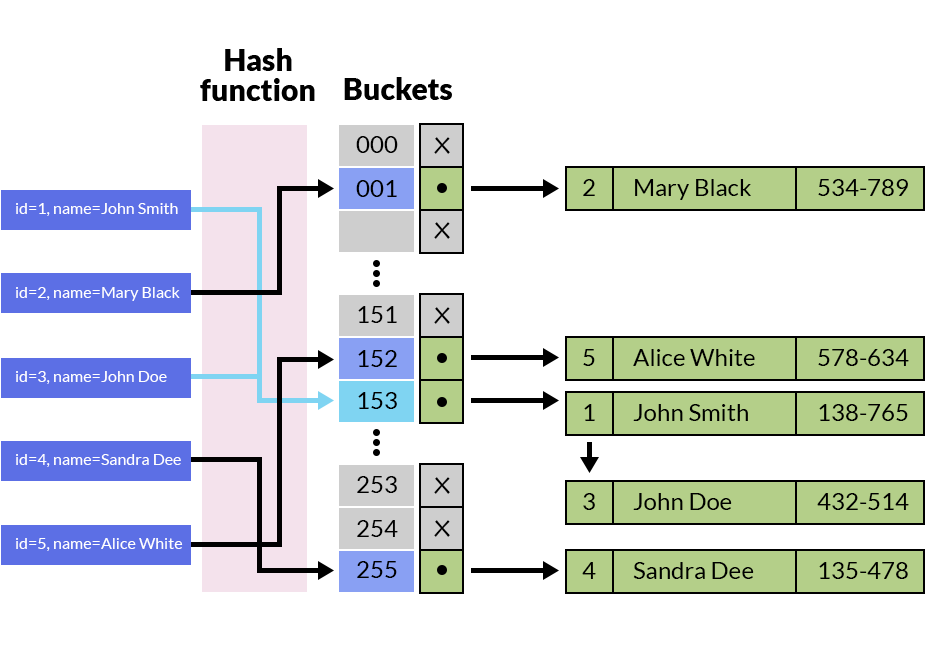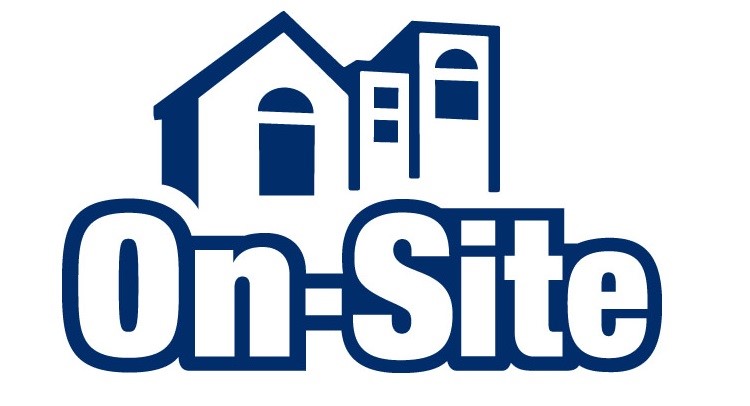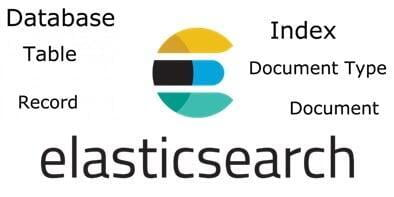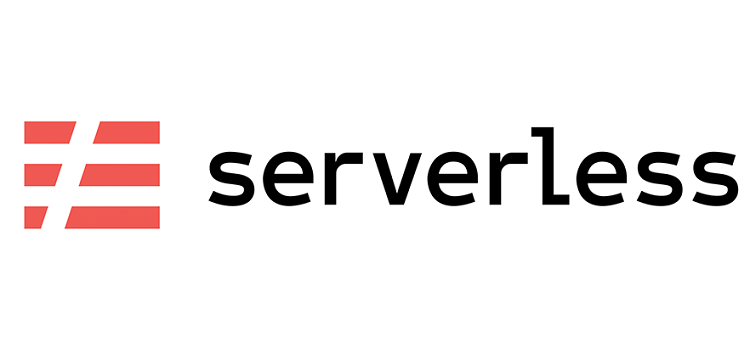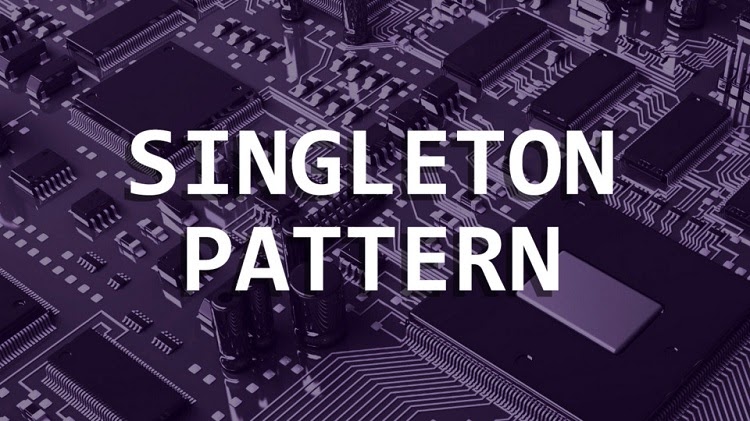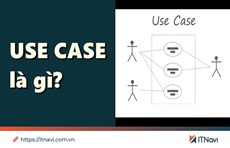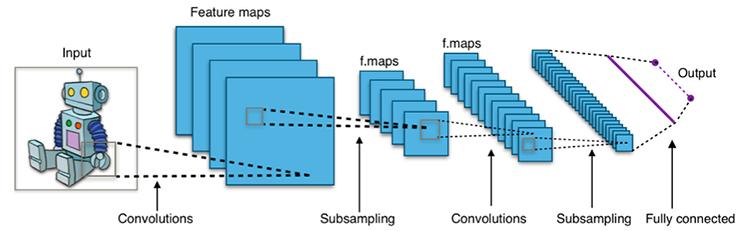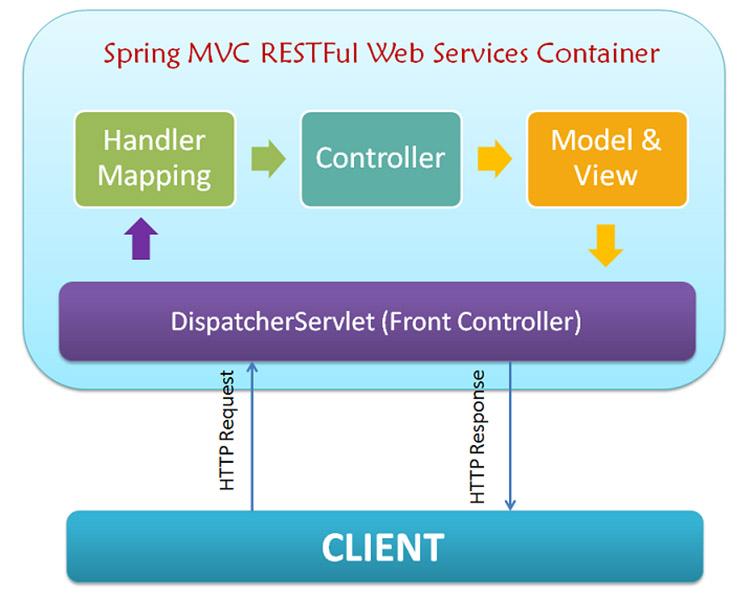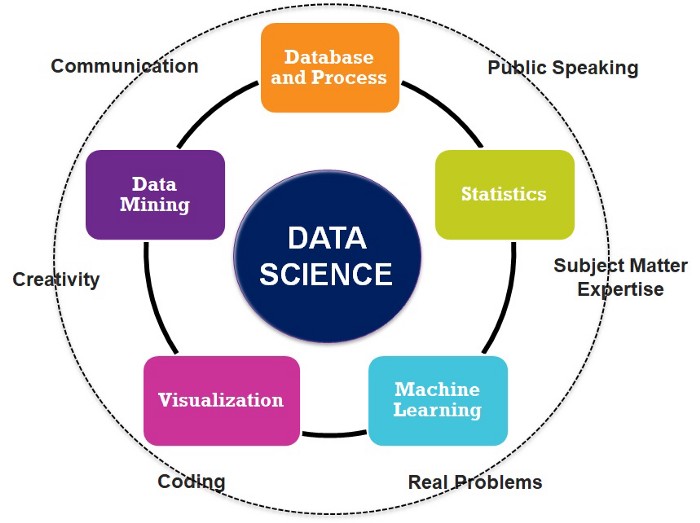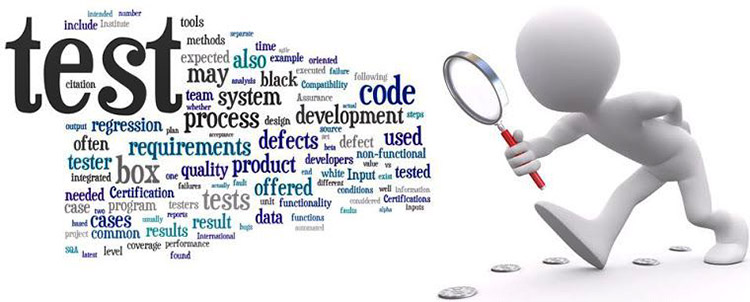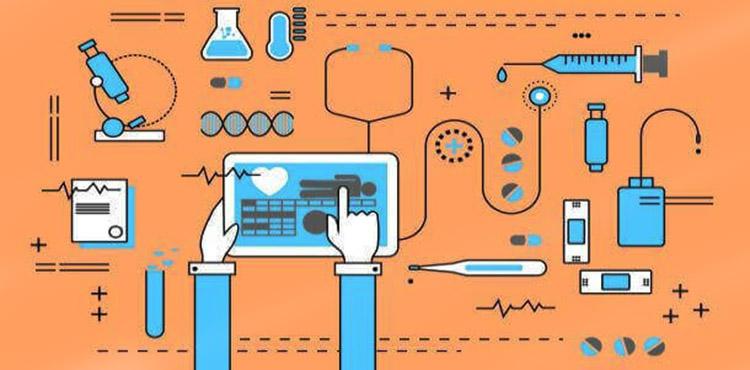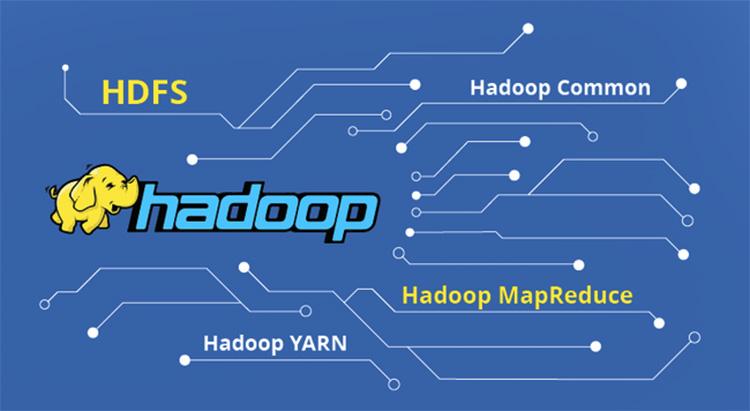Tại sao Terminal được sử dụng ngày càng phổ biến hiện nay
Terminal là gì? đang là thắc mắc mà ITNavi nhận được rất nhiều trong thời gian gần đây. Terminal được ứng dụng cho nhiều hệ điều hành máy tính thông qua các câu lệnh nhằm hỗ trợ một số công việc. Tìm hiểu rõ hơn về Terminal qua bài viết sau đây.
Terminal là gì?
Ứng dụng Terminal cho phép bạn có thể điều khiển máy tính của mình bằng dấu nhắc lệnh. Terminal còn là giao diện dòng lệnh giúp quá trình sử dụng trở nên nhanh hơn. Tuy nhiên, để sử dụng Terminal bạn cần nắm rõ các dòng lệnh cũng như chức năng cơ bản của nó.
Với Linux: Terminal là chương trình phần mềm được cài đặt sẵn trên hệ điều hành Linux, nó cho phép người dùng có thể giao tiếp với máy tính thông qua các câu lệnh được chạy. Vì vậy, Terminal còn được gọi là một trong những chương trình giao diện cửa sổ dòng lệnh.
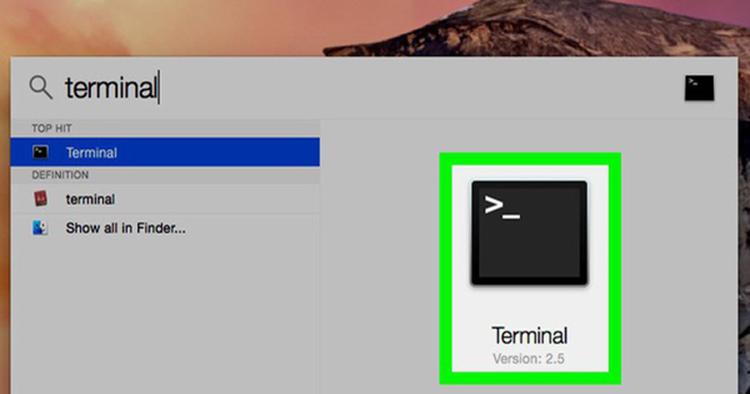
Định nghĩa Terminal là gì?
Tại sao Terminal được sử dụng ngày càng phổ biến?
Hệ điều hành Linux có tiền thân là Unix, khi unix được ra đời thì người dùng không ngừng tương tác với máy tính nhờ vào việc gõ máy tính dựa vào các câu lệnh có trên một cửa sổ của dòng lệnh. Điều này giúp cho quá trình thực hiện nghiệp vụ trở nên dễ dàng hơn, nhanh hơn.
Tuy nhiên, nó lại đòi hỏi người dùng phải nhớ được các dòng lệnh cùng với các tác vụ đòi hỏi được sự kết hợp giữa các câu lệnh khác nhau thì việc sử dụng cửa sổ dòng lệnh khó khăn hơn nhiều. Nhằm giải quyết hạn chế trên, Linux đã cung cấp giao diện đồ họa cho người dùng mà qua đó chúng ta có thể thực hiện các tác vụ trên máy tính thông qua việc sử dụng chuột click hoặc kéo thả.
Việc sử dụng Terminal đối với lập trình viên và nhà quản trị hệ thống là bắt buộc do máy tính không được hỗ trợ GUI. Ví dụ như: Khi bạn làm việc trên server có cài đặt Linux không có GUI hoặc các tác vụ không được hỗ trợ UI. Nhiều trường hợp khác, thì việc sử dụng Terminal sẽ mang lại nhiều hiệu quả hơn vì nó sử dụng giao diện GUI.
Bạn đọc tham khảo thêm một số việc làm hot nhất hiện nay:
Tuyển dụng magento lương cao chế độ đãi ngộ tốt
Việc làm nodejs HCM tốt nhất hiện nay
Việc làm senior ios app developer tốt nhất hiện nay
Terminal được sử dụng trên những công cụ nào?
Mac: Terminal là chương trình được cài đặt sẵn trong Mac, bạn chỉ cần nhập Terminal vào công cụ Spotlight ( CMD + Space hoặc nhấp vào hình kính lúp trên cùng bên phải) là có thể tìm thấy.
Windows: Mặc dù các cửa sổ này đã đi kem với cmd, nhưng bạn buộc phải tải xuống PowerShell để chạy bất kỳ lệnh nào bằng hướng dẫn này.
Linux: Các bản phân phối Linux có thể cung cấp một số như: gnome-terminal, konsole, xterm, rxvt, nxtem và eterm. Bạn không cần tải xuống bất cứ thứ gì mà chỉ cần đọc tài liệu trợ giúp cho bản phân phối của mình rồi xem cái nào phù hợp nhất.
Cách sử dụng Terminal là gì?
Khởi động Terminal
Trên Ubuntu bạn sử dụng tổ hợp phím tắt Ctrl => Alt => T hoặc gõ Window mở Dash rồi tìm kiếm Terminal. Trên Mac OSX, bạn mở Launchpad để mở Terminal, biểu tượng này có hình tên lửa nằm ở thanh ngang phía dưới màn hình. Trên windows bạn sử dụng công cụ Start menu hoặc Dash trên Ubuntu để mở Terminal.
Sau khi đã khởi động xong Terminal các cửa sổ sẽ hiển thị với một ô chữ nhật nằm ngang nhấp nháy đợi bạn nhập dòng lệnh. Ô chữ nhật nhấp nháy này còn được gọi là command prompt.
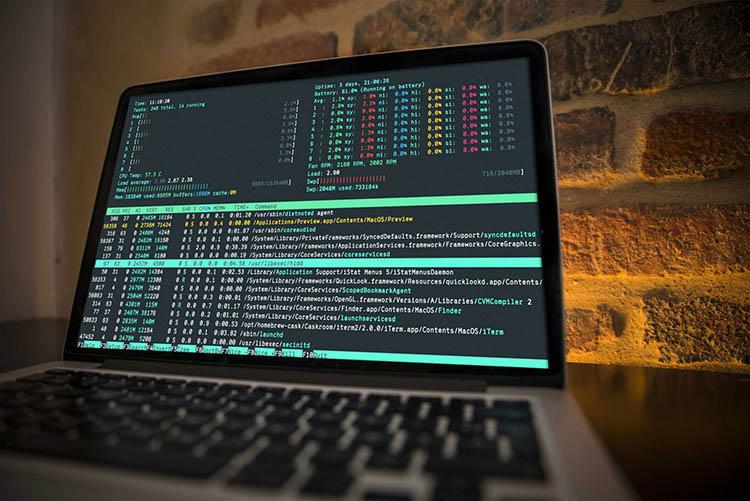
Terminal có vai trò quan trọng với MacOS
Các câu lệnh của Terminal
Di chuyển giữa nhiều thư mục: Để di chuyển các thư mục trên máy tính bạn chỉ cần sử dụng câu lệnh cd [change directory]. Thay [directory-path] ở trên bằng địa chỉ thư mục mà bạn đang muốn di chuyển tới.
Nếu muốn chuyển vào thư mục Home của người dùng thì bạn chỉ cần: $cd~ Trên Linux ký tự đặc biệt ~ chính là địa chỉ thư mục của người dùng. Các câu lệnh trên sẽ được thực hiện tương tự khi bạn sử dụng cd mà không cần truyền qua bất kỳ đối số nào.
Cách hiển thị nội dung thư mục
Để hiển thị được nội dung thư mục và các tập tin bên trong bạn cần dùng câu lệnh ls như sau: $ ls [dir_path] Trong số đó, [dir_path] là địa chỉ thư mục mà bạn đang muốn liệt kê danh sách tập tin ở bên trong. Câu lệnh này sẽ hiển thị toàn bộ tên của từng tập tin và thư mục bên trong nó.
Sau đó, sử dụng tùy chọn -1 để có thể hiển thị được mọi thông tin như: quyền truy cập tin, chủ sở hữu và thời gian tạo ra tập tin. $ ls -1 [dir_path] Trong đó, [dir_path] dùng để chỉ thư mục bạn muốn liệt kê danh sách tập tin bên trong. Những câu lệnh trên sẽ hiển thị tên của từng tập tin và thư mục bên trong nó. Nó sẽ sử dụng tùy chọn -1 để có thể hiển thị thêm các thông tin khác như quyền truy cập tin, thời gian tạo tập tin và chủ sở hữu và thời gian tạo tập tin. $ ls -1 [dir_path]
Cách xóa file
Để có thể xóa file trên terminal bạn cần sử dụng câu lệnh với cú pháp: $ rm [file_path] Thay [file_path] ở trên bằng địa chỉ của tập tin mà bạn có nhu cầu xóa. Để tập tin này ở cùng thư mục hiện tại trên terminal bạn sẽ sử dụng tên của tập tin và đặt trước tên tập tin ký tự ./
Cách xóa thư mục
Muốn xóa thư mục trên Terminal bạn cần sử dụng câu lệnh với cú pháp. $ rmdir [dir_name] Thay [dir_name] ở trên bằng chính thư mục mà bạn muốn xóa.
Lưu ý: Chỉ có thể xóa thư mục nếu như bên trong nó không chứa bất kỳ tập tin nào khác. Trường hợp bên trong thư mục còn chứa tập tin thì bạn chỉ xóa được bằng câu lệnh xóa file với tùy chọn -r (recursive) như sau: $ rm -r [dir_name] Sau khi chạy câu lệnh này thì bạn sẽ được máy tính yêu cầu xác nhận xóa từ file một. Nếu như bạn muốn bỏ qua việc xác nhận thì chỉ cần thêm tùy chọn -f (force) như sau: $ rm -rf [dir_name]
Bạn đọc tham khảo thêm:
General Manager là gì? Công việc và kỹ năng của một General Manager cần có
Account Manager là gì? Những công việc và kỹ năng của một Account Manager
Hướng dẫn sử dụng Terminal trên MacOS
Ứng dụng Terminal này nằm trong thư mục Utilities trong Applities trong Applications. Khi bạn mở thư mục Applications rồi mở Utilities rồi nhấp đúp vào Terminal hoặc nhấn Command-spacebar để tiếp tục khởi chạy Spotlight và gõ “Terminal” sau đó bấm đúp vào kết quả tìm kiếm. Khi đó, cửa sổ nhỏ với nền trắng được mở lên.
Trong thanh tiêu đề là tên người dùng, dùng từ bash và kích thước của cửa sổ sẽ được tính bằng pixel. Bash là từ viết tắt của Bourne again shell. Có một số shell khác nhau sẽ được chạy được lệnh Unix và trên Mac Bash là shell để được sử dụng bởi Terminal. Nếu bạn muốn cửa sổ xuất hiện có kích thước lớn hơn thì chỉ cần nhấp vào góc dưới bên phải rồi kéo nó ra ngoài. Nếu muốn thay văn bản màu đen bằng nền trắng, hãy chuyển đến menu Shell, chọn New Window và chọn từ các tùy chọn đã có sẵn trong danh sách.
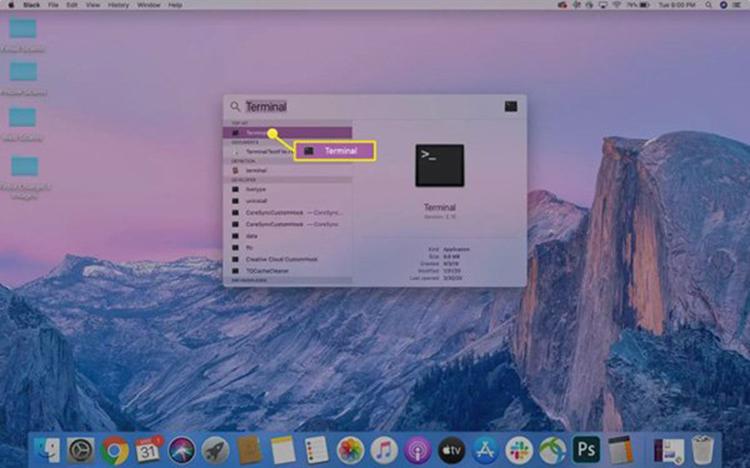
Sử dụng Terminal trên Mac
Lệnh Mac trong Terminal
Cách nhanh nhất để có thể biết được Terminal và hiểu được cách thức hoạt động của nó chính là sử dụng nó. Trước hết, người dùng phải hiểu được các lệnh hoạt động. Để chạy lệnh, bạn chỉ cần gõ con trỏ vào và nhấn return để thực thi. Các lệnh này sẽ được tạo thành từ ba yếu tố: command, argument sẽ cho lệnh biết về tài nguyên mà nó nên hoạt động và một tùy chọn được điều chỉnh đầu ra.
Bạn nhập cd ~/Documents rồi nhấn Return để có thể điều hướng được đến với thư mục Home của bạn. Bạn cần nhập Id rồi chuyển đến Return (gõ lệnh Return sau mỗi lệnh). Bây giờ danh sách tất cả các tệp trong Documents folder -IS là các lệnh để liệt kê các tệp. Để xem danh sách lệnh có sẵn trong Terminal, bạn nhấn và giữ phím Escape và nhấn y như lúc bạn thấy một câu hỏi hỏi bạn có muốn xem tất cả các khả năng không. Để xem các lệnh cụ thể, bạn nhấn vào Return.
Một số khái niệm khác liên quan đến Terminal
Airport Terminal là gì?
Airport Terminal là khái niệm có liên quan đến xuất nhập khẩu. Đây là một trong những bộ phận quan trọng trong cảng (port). Đây là nhà ga nằm trong cảng hàng không, là nơi mà khách hàng sẽ được chuyển qua chuyển lại giữa các phương tiện vận tải đường bộ và hệ thống vận tải lên xuống máy bay.
Computer Terminal là gì?
Computer Terminal là thiết bị đầu cuối máy tính, hay còn gọi là phần cứng điện tử, điện cơ chuyên dụng để nhập các dữ liệu vào rồi hiển thị hoặc in dữ liệu ra từ một hoặc hệ thống điện toán.
Tổng kết
Trên đây là toàn bộ những kiến thức liên quan đến Terminal mà chúng tôi muốn chia sẻ đến bạn đọc. Hy vọng, với thông tin trên bạn đã nắm rõ Terminal là gì, cũng như biết cách sử dụng Terminal sao cho hợp lý. Đừng quên theo dõi ITNavi để tiếp cận nhiều hơn với các kiến thức công nghệ và tìm việc làm IT phù hợp với bản thân nhé!
ITNavi - Nền tảng kết nối việc làm
Nguồn: Tại sao Terminal được sử dụng ngày càng phổ biến hiện nay